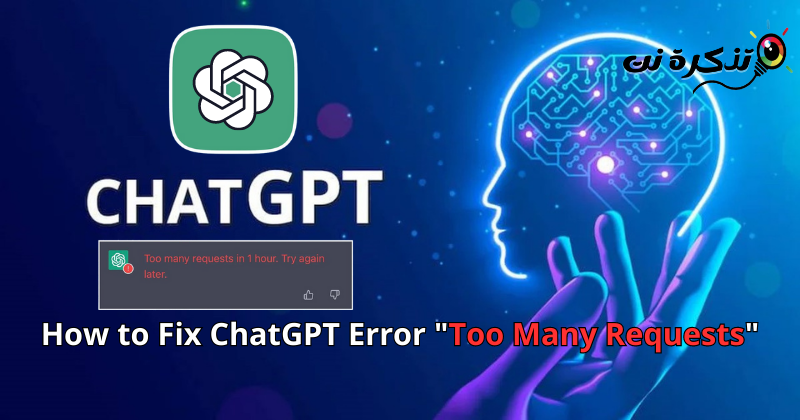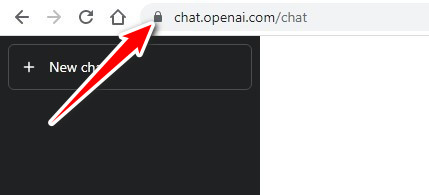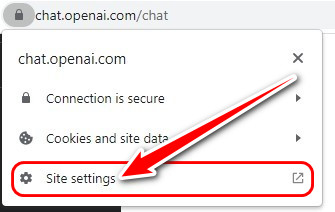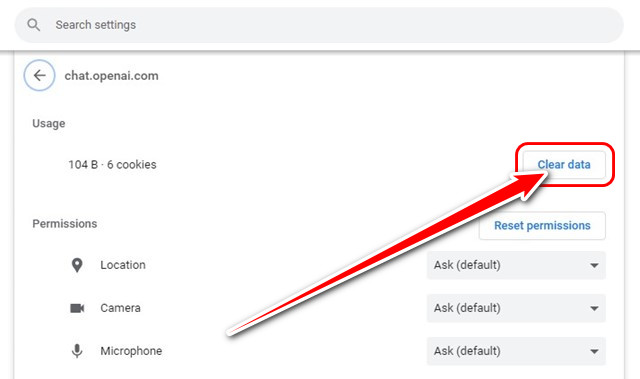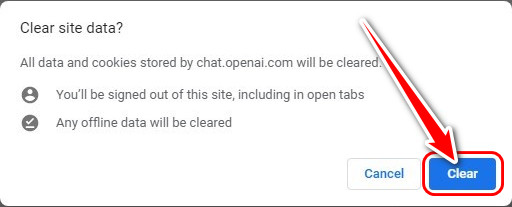Алдаа засах 7 аргын талаар мэдэж аваарай.1 цагийн дотор хэт олон хүсэлт ирсэн. Дараа дахин оролдооройChatGPT алхам алхмаар.
gpt чат эсвэл англи хэл дээр: GPT чат Энэ бол ердөө 100 сарын дотор XNUMX сая хэрэглэгчтэй идэвхтэй хэрэглэгчийн баазыг хамарсан анхны хиймэл оюун ухаантай робот юм. Хиймэл оюун ухаанаар ажилладаг чатбот Нээлттэй байна Зургийн цомог GPT-3 و GPT-4 (GPT Plus чат) энэ нь маш ашигтай.
Илүү олон хэрэглэгчид ChatGPT-д нэгдэж туршиж үзэх тусам одоо байгаа ChatGPT хэрэглэгчид серверийн хэт ачааллаас болж асуудалтай тулгарах магадлалтай. ChatGPT нь серверийн ачаалал, тасалдлаас болж заримдаа ажиллахгүй байж магадгүй юм.
Мөн ердийн засвар үйлчилгээний үед ChatGPT ажиллахгүй байж болох бөгөөд өөр өөр төрлийн алдааг харуулах боломжтой. Олон хэрэглэгчдийг бухимдуулдаг хамгийн нийтлэг ChatGPT алдаануудын нэг бол "429 Хэт олон хүсэлт".
AI чатботоос асуулт асуусны дараа chatbot нь алдааны мессежээр буцаж ирдэг.1 цагийн дотор хэт олон хүсэлт ирсэн. Дараа дахин оролдооройЭнэ нь нэг цагийн дотор хэт олон хүсэлт ирсэн гэсэн үг. Дараа дахин оролдоорой. Хэрэв та ижил алдааг олж харвал асуудлыг засахын тулд энэ гарын авлагыг үргэлжлүүлэн уншина уу.
ChatGPT дээр "Хэт олон хүсэлт" алдаа яагаад гарч ирдэг вэ?
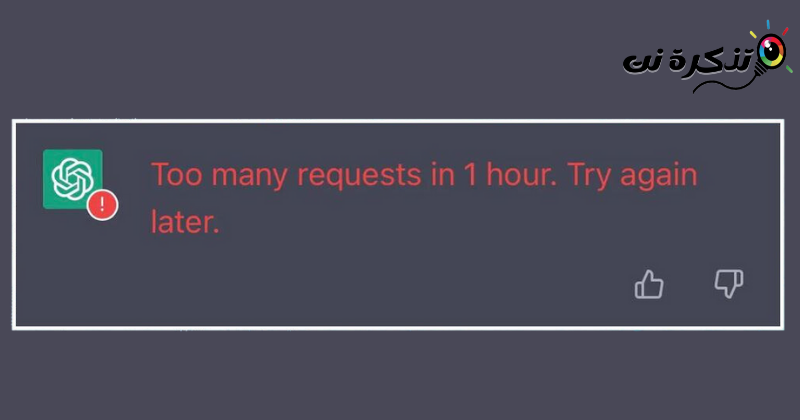
алдаа гарч ирнэ1 цагийн дотор хэт олон хүсэлт ирсэн. Дараа дахин оролдооройихэвчлэн асуулт асуусны дараа. ChatGPT нь үнэ төлбөргүй үйлчилгээ учраас үнийн дээд хязгаарыг нуусан байдаг.
Та чатботоос богино хугацаанд хязгааргүй асуулт асууж болохгүй, учир нь та үнийн хязгаартаа хүрэх магадлалтай.
Одоо та ямар хязгаарлалттай болохыг гайхаж магадгүй юм; ChatGPT үүнд нээлттэй биш боловч хэрэглэгчдийн нэг минут, нэг цагийн дотор илгээх хүсэлт, жетонуудын тоонд хязгаарлалт байдаг.
ChatGPT дээрх “429 хэт олон хүсэлтийн алдаа”-г хэрхэн засах вэ
Бид бүгд алдааны мессежийн бодит шалтгааныг мэддэг; Үүнийг шийдэхийн тулд хийж чадах зүйл бараг байхгүй.
Үнэнийг хэлэхэд та алдааг шийдэж чадахгүй."1 цагийн дотор хэт олон хүсэлт ирсэн. Дараа дахин оролдооройChatGPT дээр байгаа боловч алдаа дахин гарахаас сэргийлэхийн тулд та хэд хэдэн зүйлийг оролдож болно.
Дараах мөрөнд бид танд асуудлыг шийдвэрлэх эсвэл урьдчилан сэргийлэхэд туслах шилдэг аргуудын заримыг хуваалцсан.1 цагийн дотор хэт олон хүсэлт ирсэн. Дараа дахин оролдоорой"ChatGPT дээрх алдааны мессеж. Ингээд эхэлцгээе.
1. ChatGPT серверүүд унтарсан эсэхийг шалгана уу

ChatGPT алдааны код 429 нь тухайн үед хүссэн хүсэлтийн дээд хэмжээнээс хэтэрсэн тохиолдолд ихэвчлэн гарч ирдэг. Гэсэн хэдий ч, хэрэв серверүүд унтарсан эсвэл хэт ачаалалтай бол ChatGPT асуудал болж хувирдаг.
Өөр зүйл хийхээсээ өмнө ChatGPT серверүүд унтарсан эсэхийг шалгах нь зүйтэй. Хэрэв ChatGPT дэлхий даяар унтарсан бол та юу ч хийж чадахгүй. Та серверүүдийг сэргээхийг хүлээх хэрэгтэй.
Сэргээгдсэний дараа та AI chatbot-д ямар ч алдаагүйгээр дахин нэвтрэх боломжтой. ChatGPT ажиллахгүй байгаа эсэхийг шалгахын тулд вэб хуудсанд зочилно уу status.openai.com. Вэб хуудас нь ChatGPT-ийн одоогийн статусыг харуулдаг.
2. Вэб хөтчөө дахин эхлүүлнэ үү
Олон тооны ChatGPT залгаасууд эсвэл өргөтгөлүүд вэб дээр байдаг бөгөөд тэдгээр нь асуудал үүсгэж болзошгүй. Хортой өргөтгөлүүд ихэвчлэн даалгавруудыг далд ажиллуулдаг бөгөөд энэ нь хөтөч дээр ажиллах ChatGPT-д саад учруулж болзошгүй.
Тиймээс, алдаатай бүх өргөтгөлүүдийг олж устгахаасаа өмнө вэб хөтчөө дахин эхлүүлж болно. Вэб хөтчийг дахин эхлүүлснээр таны хөтөчийг өдөөж болох алдаа, доголдлыг арилгах магадлалтай ChatGPT алдааны код 429.
3. ChatGPT күүкиг устгана уу
Хэд хэдэн хэрэглэгчид ChatGPT күүкигээ устгаснаар 429 хэт олон хүсэлт ChatGPT алдааг шийдвэрлэнэ гэж мэдэгджээ. Тиймээс, та бас үүнийг хийхийг оролдож болно. ChatGPT күүкиг хялбар алхамаар хэрхэн цэвэрлэх талаар эндээс үзнэ үү.
- Эхлээд зочилно уу chat.openai.com/chat таны вэб хөтчөөс.
- дээр дарна уу түгжээний дүрс хаягийн талбар дээрх URL-ийн хажууд.
ChatGPT Хаягийн талбар дээрх URL-н хажууд байрлах цоожны дүрс дээр дарна уу - Дараа нь гарч ирэх сонголтуудаас "Сайтын тохиргообайршлын тохиргоо гэсэн үг.
Сайтын тохиргоог сонгоно уу - Тохиргоо хэсэгт товчлуур дээр дарна ууМэдээллийг цэвэрлэхөгөгдлийг цэвэрлэх.
Өгөгдлийг арилгах товч - Clear вэб сайтын өгөгдлийг баталгаажуулах мөрөнд "-г товшино уу.Цэвэрсканыг баталгаажуулахын тулд.
Clear вэб сайтын өгөгдлийг баталгаажуулах хүсэлт дээр Clear товчийг дарна уу - Өөрчлөлт хийсний дараа ChatGPT алдааны код 429-г засахын тулд вэб хөтчөө дахин эхлүүлнэ үү.
4. VPN-ээ идэвхжүүлэх эсвэл идэвхгүй болгох

Хэрэв танд хэт олон ChatGPT хүсэлт ирж байгаа бол. Сүлжээнд холбогдсон үедээ дараа дахин оролдоно уу VPN ; Бид танд VPN холболтыг идэвхгүй болгож оролдохыг зөвлөж байна.
VPN үйлчилгээ нь таны төхөөрөмжид спам IP хаяг өгөх боломжтой. Энэ тохиолдолд ChatGPT таны төхөөрөмжийг спам эсвэл робот гэж харж, үйлчилгээг ашиглахаас сэргийлж болзошгүй.
Үүний эсрэгээр нь бас үнэн байж болно; Хэрэв таны бодит IP хаяг дарцагласан бол та алдаа хүлээн авах болно; Энэ тохиолдолд VPN туслах болно.
чи хичээх хэрэгтэй VPN-г идэвхжүүлж, идэвхгүй болгох ChatGPT алдааны мессежийг арилгах сонголттой болсны дараа.
5. Хүлээгээрэй
алдаа гарч ирнэ429 Хэт олон хүсэлтТа тухайн цаг үеийн хүсэлтийн дээд хязгаараас хэтэрсэн тохиолдолд ChatGPT дээр.
Дээрх аргууд алдааг шийдэж чадахгүй бол дараагийн хамгийн сайн сонголт бол хүлээх явдал юм. Та ChatGPT-г дахин хүсэлт гаргахаасаа өмнө дор хаяж 15-30 минут хүлээх хэрэгтэй.
6. Хэт хурдан хүсэлт гаргах хэрэггүй
ChatGPT-г ашиглахдаа хэрэглээгээ хянах нь чухал. Хэдийгээр AI чатбот үнэ төлбөргүй байдаг ч хэрэв та хэт хурдан хүсэлт гаргаж байгаа бол OpenAI-аас ChatGPT-д тохируулсан хүсэлтийн хязгаарт хүрч болно.
Алдаа гарч ирэхгүй байсан ч гэсэн429 Хэт олон хүсэлтЗахиалга өгөхдөө удаашрах нь зүйтэй. Та мөн захиалгын түүхийг ашиглан хийсэн захиалгын тоог багасгах боломжтой.
Та хэт ачааллаас урьдчилан сэргийлэхийн тулд хүсэлтээ богино бөгөөд нарийн бичиж болно. Товчхондоо, та gpt чатын алдаа гарч ирэхээс урьдчилан сэргийлэхийн тулд хүсэлт гаргахдаа удаашрах хэрэгтэй."Хэт олон хүсэлт" Ирээдүйд.
7. ChatGPT хувилбаруудыг ашигла
ChatGPT нь хамгийн алдартай хиймэл оюун ухааны чатбот байж болох ч энэ нь цорын ганц биш юм. Google саяхан нээлтээ хийсэн Бард Microsoft нь хиймэл оюун ухаанаар ажилладаг Bing-тэй; Эдгээр нь бүгд ChatGPT-ийн шилдэг хувилбарууд юм.
Танд бас бус алдартай ChatGPT хувилбарууд бий. ChatGPT унтарсан, алдаа харуулах эсвэл дараа нь хүсэлт гаргах үед та ChatGPT хувилбаруудыг ашиглаж болно.
Эдгээр нь Chat GPT дээрх 429 хэт олон хүсэлтийн алдааг засах шилдэг аргуудын зарим нь байсан. Хэрэв танд энэ ChatGPT алдааг шийдвэрлэхэд нэмэлт тусламж хэрэгтэй бол бидэнд тайлбар дээр мэдэгдээрэй.
Та мөн дараахь зүйлийг сурах сонирхолтой байж магадгүй юм.
Энэ нийтлэл танд хэрэгтэй болно гэж найдаж байна Хэрхэн засах вэ “1 цагийн дотор хэт олон хүсэлт. ChatGPT дээр "Дараа дахин оролдоно уу". Сэтгэгдэл хэсэгт өөрийн санал бодол, туршлагаа хуваалцаарай. Мөн нийтлэл танд тусалсан бол найзуудтайгаа хуваалцахаа мартуузай.